Instalacja dodatkowych aplikacji wymaga podwyższonych uprawnień bądź korzystania z konta z uprawnieniami root.
Tworzenie kopii zapasowej
Do utworzenia kopii zapasowej w systemie linux zostanie wykorzystanie narzędzie Veeam Agent for Linux. Na potrzeby artykułu zostanie wykorzystany system Ubuntu Server 18.04 LTS.
Należy przejść do strony pobierania znajdującej się pod tym linkiem. Następnie kliknąć zielony przycisk z napisem „Pobierz teraz”. Zostanie otwarte okno logowania. Należy zarejestrować się na stronie zgodnie z podanymi wytycznymi a następnie zalogować się.
W dalszej kolejności zostanie otwarta strona wyboru wersji.
Z listy wybrać interesujący system (lista obsługiwanych dystrybucji znajduje się pod tym linkiem) oraz architekturę systemu. Następnie kliknąć zielony przycisk „uzyskaj łącze” oraz „Pobierz”.
Po pobraniu pakietu instalacyjnego odpowiedniego dla daje wersji systemu należy umieścić go na maszynie wirtualnej. Na potrzeby artykułu, w tym celu zostanie wykorzystany program wget.
# wget https://download2.veeam.com/veeam-release-deb_1.0.7_amd64.deb
Następnie przejść do lokalizacji, w której został umieszczony plik i wykonać następujące polecenia:
# sudo dpkg -i veeam-release* # sudo apt update
# sudo apt install veeami zatwierdzić proces instalacji.
Gdy proces instalacji dobiegnie końca wydać komendę
# sudo veeam
Zostanie otwarty panel zarządzania programem veeam. Do przechodzenia miedzy sekcjami służy klawisz „tab”, do zatwierdzania – „spacja”, do przechodzenia w drzewie folderów – „enter”.
Na początek trzeba zaakceptować postanowienia licencyjne.
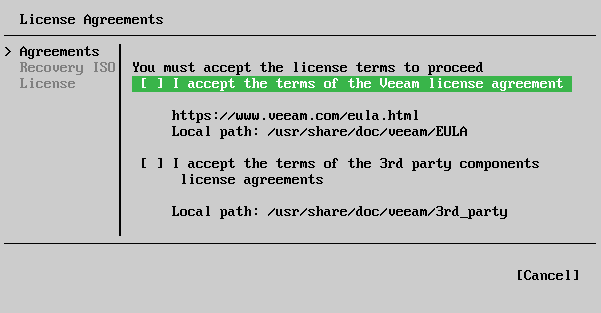
Po zaakceptowaniu wybrać „Next” w celu przejścia dalej. Następnie zostanie zaproponowane utworzenie dysku odzyskiwania. Przejść dalej bez zaznaczania.
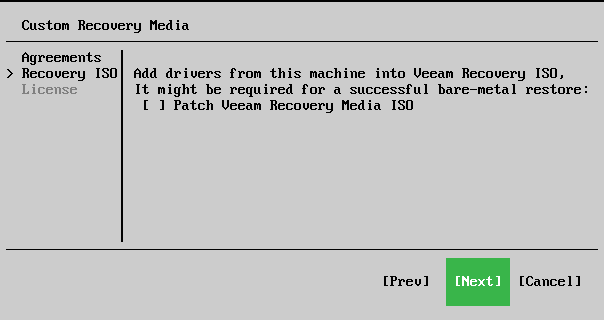
W dalszej kolejności należy podać lokalizację pliku licencji. W przypadku korzystania z wersji darmowej wystarczy wybrać „finish”.

Po ukończeniu wstępnej konfiguracji wcisnąć klawisz „C”. Zostanie otwarty kreator konfiguracji pracy kopii zapasowej. W polu „Job name” wpisać wybraną nazwę i wybrać „Next”.
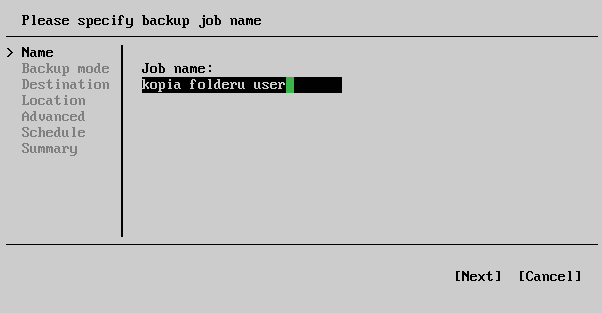
Wybrać typ kopii „File level backup” i przejść dalej.
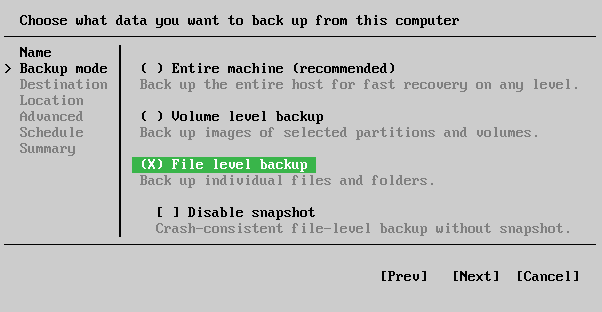
wybrać lokalizację danych, które mają być objęte tworzeniem kopii zapasowej. Na potrzeby artykułu zostanie wykorzystana lokalizacja /home/user. Następnie wybrać „Next”.
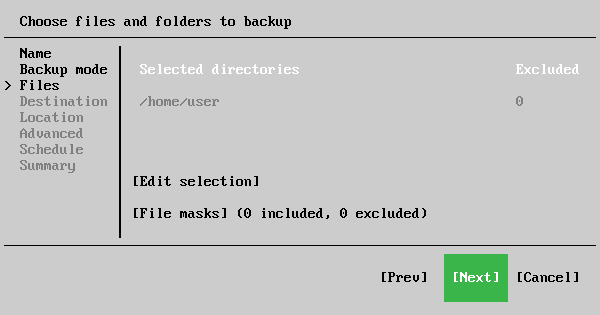
Wskazać typ lokalizacji kopi zapasowej. Do wyboru są następujące opcje:
- Local – Kopia przetrzymywana na lokalnym magazynie danych typu dysk, pamięć flash USB itp.
- Shared Folder – Udostępniony zasób sieciowy typu SMB lub NFS
- Veeam Backup & Replication – Serwer z przeznaczeniem przechowywania kopii zapasowych.
Na potrzeby artykułu zostanie wybrana pierwsza opcja. Po wybraniu pozycji przejść dalej.
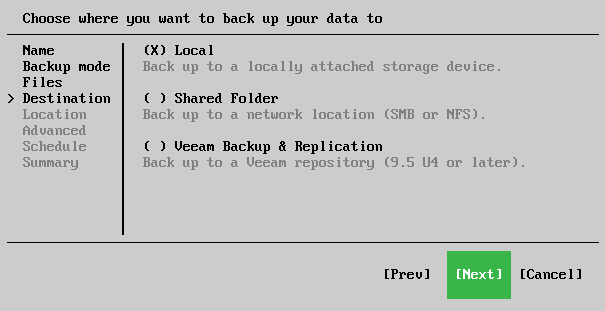
Określić lokalizację przechowywania kopii zapasowych oraz wybrać ilość przetrzymywanych punktów kopii. Następnie wybrać „Next”.
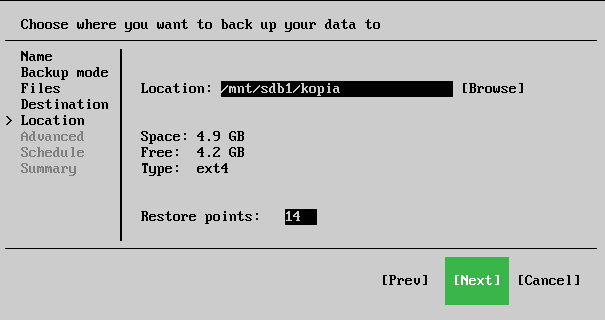
W kolejnym oknie można dokonać edycji opcji zaawansowanych takich jak:
- Szyfrowanie kopii zapasowej
- Wykonywanie pełnej kopii
- Dodanie dodatkowych skryptów podczas wykonywania kopii
W celu przejścia dalej należy wybrać „Next”.
Następnie należy dostosować harmonogram wykonywania kopii. Program pozwala na wybranie dowolnego dnia tygodnia oraz dowolnej godziny rozpoczęcia pracy. Po ustawieniu harmonogramu według preferencji przejść dalej.
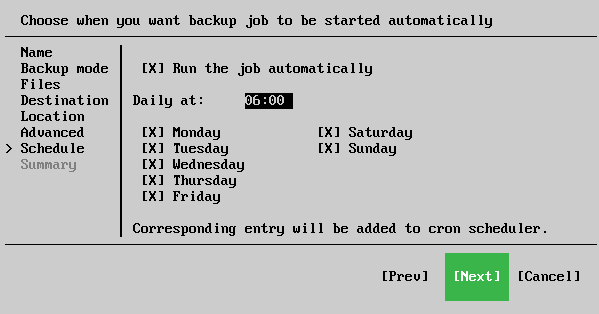
Ostatnią pozycją jest podsumowanie. Zostają tutaj przedstawione wszystkie ustawione pozycje. Dodatkowo można uruchomić pracę automatycznie po zamknięciu kreatora. Wybranie „Finish” kończy tworzenie pracy.
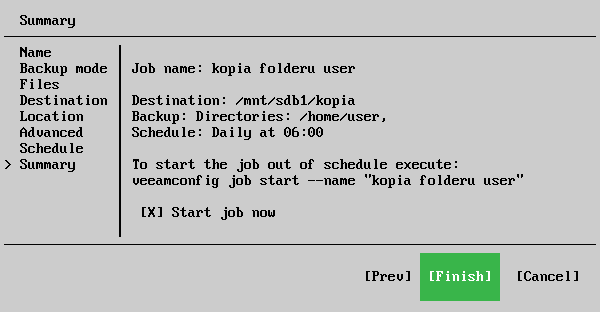
Po pierwszym uruchomieniu pracy zostanie wyświetlony stosowny komunikat.
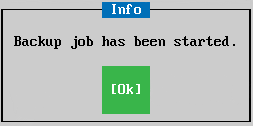
Pomyślne wykonanie pracy jest przedstawione w głównym ognie programu Veeam Agent.

W celu wyjścia z programu Veeam Agent wcisnąć klawisz „Esc”.
Odzyskiwanie danych z kopii zapasowej
# sudo veeam
Po ukazaniu się widoku utworzonych prac wcisnąć klawisz „R”. Zostanie przedstawiona lista utworzonych plików kopii zapasowych oraz lista punktów kontrolnych danej kopii. Klawiszem „Enter” wybrać interesującą kopię zapasową oraz punkt kontrolny.

Zostanie wyświetlona informacja o lokalizacji zamontowanego zasobu kopii zapasowej.
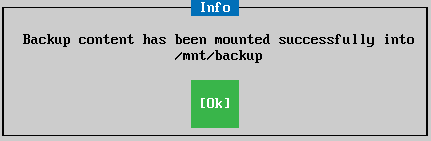
Nastepnie klawiszem „Esc” wyjsć z programu Veeam Agent i przejść do wskazanego katalogu. Po skopiowaniu potrzebnych zasobów wejść z powrotem do programu Veeam Agent i wcisnać klawisz „U”. Spowoduje to od montowanie kopii zapasowej co zostanie potwierdzone stosownym komunikatem.
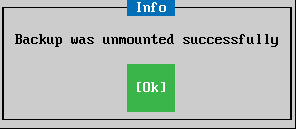
W celu wyjścia z programu wcisnąć klawisz „Esc”.
W przypadku maszyn wirtualnych zakupionych w NSIX Data Center pod adresem https://nsix.pl/sklep, kopia zapasowa wszystkich serwerów jest gwarantowana z czasem przechowywania siedmiu dni od daty jej utworzenia. Kopie maszyn wirtualnych są wykonywane raz na 24 godziny a sam proces nie wpływa w żadnym stopniu na funkcjonowanie wirtualnego serwera.
Istnieje możliwość rozszerzenia czasu przechowywania kopii do 30 dni. Wykupienie tej opcji jest dostępne pod tym linkiem.
